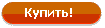Windows печать с командной строки pdf
101890 просмотра
11 ответа
Я пытаюсь распечатать все PDF-файлы в текущем каталоге. Когда я вызываю этот bash-скрипт в cmd ( singlepdf.sh ): ‘»C:\Program Files (x86)\Adobe\Reader 10.0\Reader\AcroRd32.exe»‘ /t Gemeinde_348_BioID_842_alt.pdf все работает нормально.
При звонке multiplepdfs.sh с этим контентом:
Эхо показывает, что файлы обращаются правильно в цикле — но тогда я получаю ошибку «C:\Program Files (x86)\Adobe\Reader 10.0\Reader\AcroRd32.exe»: No such file or directory
Может кто-нибудь помочь с этой проблемой?
Редактировать: Кстати, у меня установлен MSY MINGW
Ответы (11)
17 плюса
Я знаю, что это старый вопрос, но недавно я столкнулся с той же проблемой, и ни один из ответов не помог мне:
- Не удалось найти старую версию Foxit Reader
- Как сказал @pilkch, 2Printer добавляет страницу отчета
- Adobe Reader открывает графический интерфейс
После поиска немного больше я нашел это: http://www.columbia.edu/
Это простой exe-файл, который вы вызываете с именем файла, и он печатает на принтер по умолчанию (или тот, который вы укажете). С сайта:
PDFtoPrinter — это программа для печати файлов PDF из командной строки Windows. Программа предназначена в основном для командной строки Windows, а также для использования с эмулятором vDos DOS.
Чтобы распечатать файл PDF на принтере Windows по умолчанию, используйте эту команду:
Чтобы распечатать на определенном принтере, добавьте имя принтера в кавычках:
Если вы хотите печатать на сетевом принтере, используйте имя, которое появляется в диалоговых окнах печати Windows, например, так (обратите внимание на две обратные косые черты в начале имени и одну обратную косую черту после имени сервера):
Автор: scripts Размещён: 27.12.2017 03:30
7 плюса
У меня было две проблемы с использованием Acrobat Reader для этой задачи.
- API командной строки официально не поддерживается, поэтому его можно изменить или удалить без предупреждения.
- Отправка команды печати в Reader загружает графический интерфейс, казалось бы, нет способа предотвратить это. Мне нужно, чтобы процесс был прозрачным для пользователя.
Я наткнулся на этот блог , который предлагает использовать Foxit Reader . Foxit Reader бесплатен, API практически идентичен Acrobat Reader, но, что очень важно, задокументирован и не загружает графический интерфейс для заданий на печать.
Предупреждение: не просто нажимайте на процесс установки, не обращая внимания, он пытается установить и не связанное программное обеспечение. Почему производители программного обеспечения все еще делают это .
Автор: kim3er Размещён: 20.03.2014 07:38
4 плюса
Первый ответ — хотел наконец-то вернуть полезное сообщество .
Хотел добавить это в ответы для людей, которые все еще ищут простое решение. Я использую бесплатный продукт от Foxit Software — FoxItReader.
Вот ссылка на версию, которая работает с тихой печатью — в новых версиях функция тихой печати все еще не работает. FoxitReader623.815_Setup
Я просто создал команду, чтобы пройтись по каталогу и для каждого файла PDF (FOR %% f IN * .pdf) открыть программу чтения без вывода сообщений (/ t), получить следующий PDF (%% f) и отправить его в очередь печати ( SPST-SMPICK), затем удалите каждый PDF-файл после его отправки в очередь печати (del %% f). Шашанк показал пример перемещения файлов в другой каталог, если это то, что вам нужно сделать
3 плюса
Похоже, вам не хватает имени принтера, драйвера и порта — в таком порядке. Ваша последняя команда должна выглядеть так:
Примечание. Чтобы найти информацию о принтере, щелкните правой кнопкой мыши свой принтер и выберите «Свойства». В моем случае, показанном выше, имя принтера и имя драйвера совпадают, но ваша информация может отличаться.
Автор: rhp997 Размещён: 30.10.2013 11:31
3 плюса
У меня была похожая проблема с печатью нескольких PDF-файлов подряд, и я нашел только обходной путь с помощью программного обеспечения 2Printer. Пример командной строки для печати файлов PDF:
Это бесплатно для некоммерческого использования на http://doc2prn.com/
Автор: Lei Размещён: 14.08.2014 08:34
3 плюса
Сообщение об ошибке говорит вам.
Когда вы заключаете строку в одинарные кавычки, это делает все внутри допустимой строки, включая » символы. Удаляя одинарные кавычки, оболочка будет обрабатывать dbl-кавычки как строковые «обертки».
Я бы также обернул переменную имени файла в dbl-кавычки, чтобы вы могли легко обрабатывать файлы с пробелами в их именах, т.е.
3 плюса
Использование Acrobat Reader не является хорошим решением, особенно атрибуты командной строки не задокументированы. Кроме того, окно Acrobat Reader остается открытым после процесса печати. PDF-файлы хорошо известны драйверам принтера, поэтому вы можете найти лучшие инструменты, такие как 2Printer.exe или RawFilePrinter.exe. На мой взгляд, RawFilePrinter имеет лучшую поддержку и понятный процесс лицензирования (вы платите пожертвование один раз, и вы можете распространять RawFilePrinter во многих проектах, которые вам нравятся — даже новые версии работают с ранее приобретенной лицензией)
Автор: zuko Размещён: 15.06.2016 08:10
1 плюс
Попробуйте это .. Может быть, у вас есть другая версия Reader, так что это проблема ..
1 плюс
Сегодня я искал именно это решение и попробовал PDFtoPrinter, с которым у меня возникла проблема (PDF-файлы, которые я пробовал печатать, предполагали, что они использовали неправильный формат бумаги, из-за которого зависало задание на печать, и ничего больше не печаталось до разрешения). Стремясь найти альтернативу, я вспомнил GhostScript и связанные с ним утилиты. Я нашел GSView и связанную с ним программу GSPrint (ссылка https://www.ghostscript.com/ ). И то, и другое требует GhostScript ( https://www.ghostscript.com/ ), но когда все компоненты установлены, GSPrint работал безупречно, и мне удалось создать запланированное задание, которое автоматически печатало PDF-файлы в одночасье.
1 плюс
Вот еще одно решение:
2) Создайте проект библиотеки классов, разархивируйте SumatraPDF.exe в корневой каталог проекта и разблокируйте его.
3) В свойствах проекта перейдите на вкладку Resoruces и добавьте исполняемый файл в виде файла.
4) Добавьте следующий класс в вашу библиотеку:
5) Наслаждайтесь печатью PDF-файлов из вашего кода.
Печать PDF-файлов из командной строки Windows
Я пытаюсь распечатать все PDF-файлы в текущем каталоге. Когда я вызываю этот скрипт bash в cmd ( singlepdf.sh ): ‘»C:\Program Files (x86)\Adobe\Reader 10.0\Reader\AcroRd32.exe»‘ /t Gemeinde_348_BioID_842_alt.pdf все работает нормально
При звонке multiplepdfs.sh с этим содержанием:
Эхо показывает, что файлы обращаются правильно в цикле — но тогда я получаю ошибку «C:\Program Files (x86)\Adobe\Reader 10.0\Reader\AcroRd32.exe»: No such file or directory
Может кто-нибудь помочь с этой проблемой?
Редактировать: Кстати, у меня установлен MSYS MINGW
12 ответов
Я знаю, что это старый вопрос, но недавно я столкнулся с той же проблемой, и ни один из ответов не помог мне:
- Не удалось найти старую версию Foxit Reader
- Как сказал @pilkch, 2Printer добавляет страницу отчета
- Adobe Reader открывает графический интерфейс
После поиска немного больше я нашел это: http://www.columbia.edu/
Это простой exe-файл, который вы вызываете с именем файла, и он печатает на принтер по умолчанию (или тот, который вы укажете). С сайта:
PDFtoPrinter — это программа для печати файлов PDF из командной строки Windows. Программа предназначена в основном для командной строки Windows, а также для использования с эмулятором vDos DOS.
Чтобы распечатать файл PDF на принтере Windows по умолчанию, используйте эту команду:
Чтобы распечатать на определенном принтере, добавьте имя принтера в кавычках:
Если вы хотите печатать на сетевом принтере, используйте имя, которое появляется в диалоговых окнах печати Windows, например, так (обратите внимание на две обратные косые черты в начале имени и одну обратную косую черту после имени сервера):
У меня было две проблемы с использованием Acrobat Reader для этой задачи.
- API командной строки официально не поддерживается, поэтому его можно изменить или удалить без предупреждения.
- Отправка команды печати в Reader загружает графический интерфейс, и, похоже, нет способа предотвратить это. Мне нужно, чтобы процесс был прозрачным для пользователя.
Я наткнулся на этот блог, который предлагает использовать Foxit Reader. Foxit Reader бесплатен, API практически идентичен Acrobat Reader, но, что очень важно, задокументирован и не загружает графический интерфейс для заданий на печать.
Предупреждение: не просто нажимайте на процесс установки, не обращая внимания, он пытается установить и не связанное программное обеспечение. Почему производители программного обеспечения все еще делают это.
Похоже, вам не хватает имени принтера, драйвера и порта — в таком порядке. Ваша последняя команда должна выглядеть примерно так:
Примечание. Чтобы найти информацию о принтере, щелкните правой кнопкой мыши свой принтер и выберите «Свойства». В моем случае, показанном выше, имя принтера и имя драйвера совпадают, но ваша информация может отличаться.
Первый ответ — хотел наконец-то вернуть полезное сообщество.
Хотел добавить это в ответы для людей, которые все еще ищут простое решение. Я использую бесплатный продукт от Foxit Software — FoxItReader.
Вот ссылка на версию, которая работает с тихой печатью — в более новых версиях функция тихой печати все еще не работает. FoxitReader623.815_Setup
Я просто создал команду, чтобы пройтись по каталогу и для каждого файла PDF (FOR %%f IN *.pdf) открыть программу чтения без вывода сообщений (/t), получить следующий PDF (%%f) и отправить его в очередь печати (SPST-SMPICK), затем удалите каждый PDF-файл после его отправки в очередь печати (del%%f). Шашанк показал пример перемещения файлов в другой каталог, если это то, что вам нужно сделать
Сообщение об ошибке говорит вам.
Когда вы заключаете строку в одинарные кавычки, это делает все внутри допустимой строки, включая » символы. Удаляя одинарные кавычки, оболочка будет обрабатывать dbl-кавычки как строковые «обертки».
Я бы также обернул переменную имени файла в dbl-кавычки, чтобы вы могли легко обрабатывать файлы с пробелами в их именах, т.е.
Windows печать с командной строки pdf
Сообщения: 26992
Благодарности: 7877
Неа. Рано или поздно столкнётесь с ошибками. Смотрите ссылку на тему на Сером форуме, которую я приводил в прошлой теме — скрипт следит за каталогом в синхронном режиме.
| P.S. странно, но справка по if (if /?) выдает, что для сравнения нужна команда EQL, хотя по факту — EQU » |
Если же вы забыли свой пароль на форуме, то воспользуйтесь данной ссылкой для восстановления пароля.
| В определенный каталог пользователь выкладывает pdf-файлы. » |
——-
Даже самая сложная проблема обязательно имеет простое, лёгкое для понимания, неправильное решение. Каждое решение плодит новые проблемы.
Это сообщение посчитали полезным следующие участники: